display OPEL VIVARO B 2015.5 Manuale del sistema Infotainment (in Italian)
[x] Cancel search | Manufacturer: OPEL, Model Year: 2015.5, Model line: VIVARO B, Model: OPEL VIVARO B 2015.5Pages: 151, PDF Dimensioni: 1.94 MB
Page 66 of 151
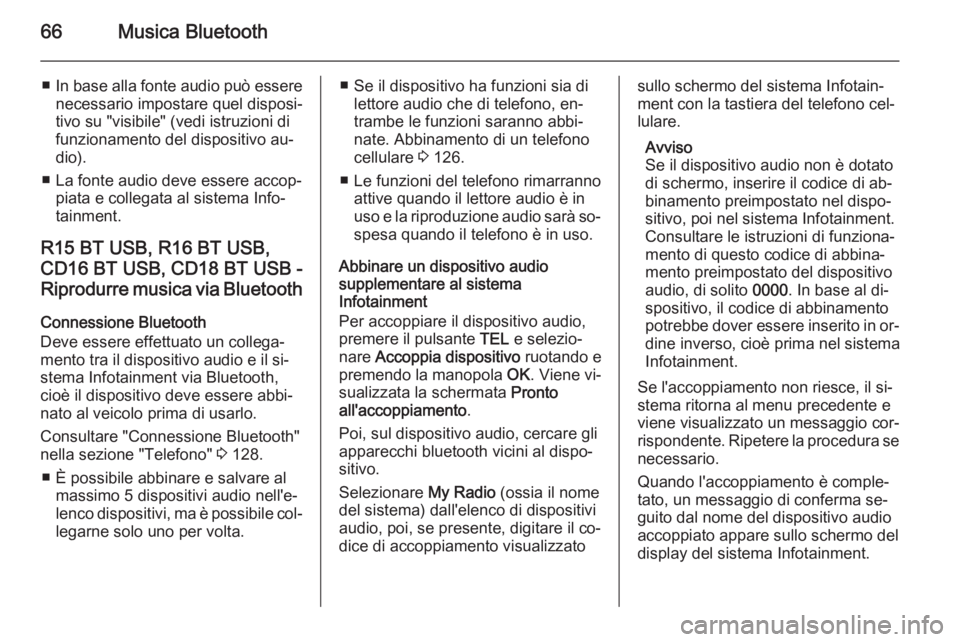
66Musica Bluetooth
■In base alla fonte audio può essere
necessario impostare quel disposi‐
tivo su "visibile" (vedi istruzioni di
funzionamento del dispositivo au‐
dio).
■ La fonte audio deve essere accop‐ piata e collegata al sistema Info‐
tainment.
R15 BT USB, R16 BT USB, CD16 BT USB, CD18 BT USB -
Riprodurre musica via Bluetooth
Connessione Bluetooth
Deve essere effettuato un collega‐ mento tra il dispositivo audio e il si‐
stema Infotainment via Bluetooth,
cioè il dispositivo deve essere abbi‐
nato al veicolo prima di usarlo.
Consultare "Connessione Bluetooth"
nella sezione "Telefono" 3 128.
■ È possibile abbinare e salvare al massimo 5 dispositivi audio nell'e‐
lenco dispositivi, ma è possibile col‐ legarne solo uno per volta.■ Se il dispositivo ha funzioni sia di lettore audio che di telefono, en‐trambe le funzioni saranno abbi‐
nate. Abbinamento di un telefono
cellulare 3 126.
■ Le funzioni del telefono rimarranno attive quando il lettore audio è in
uso e la riproduzione audio sarà so‐
spesa quando il telefono è in uso.
Abbinare un dispositivo audio
supplementare al sistema
Infotainment
Per accoppiare il dispositivo audio,
premere il pulsante TEL e selezio‐
nare Accoppia dispositivo ruotando e
premendo la manopola OK. Viene vi‐
sualizzata la schermata Pronto
all'accoppiamento .
Poi, sul dispositivo audio, cercare gli
apparecchi bluetooth vicini al dispo‐
sitivo.
Selezionare My Radio (ossia il nome
del sistema) dall'elenco di dispositivi
audio, poi, se presente, digitare il co‐
dice di accoppiamento visualizzatosullo schermo del sistema Infotain‐
ment con la tastiera del telefono cel‐
lulare.
Avviso
Se il dispositivo audio non è dotato
di schermo, inserire il codice di ab‐
binamento preimpostato nel dispo‐
sitivo, poi nel sistema Infotainment.
Consultare le istruzioni di funziona‐
mento di questo codice di abbina‐
mento preimpostato del dispositivo
audio, di solito 0000. In base al di‐
spositivo, il codice di abbinamento potrebbe dover essere inserito in or‐
dine inverso, cioè prima nel sistema
Infotainment.
Se l'accoppiamento non riesce, il si‐
stema ritorna al menu precedente e
viene visualizzato un messaggio cor‐
rispondente. Ripetere la procedura se necessario.
Quando l'accoppiamento è comple‐
tato, un messaggio di conferma se‐
guito dal nome del dispositivo audio
accoppiato appare sullo schermo del
display del sistema Infotainment.
Page 67 of 151
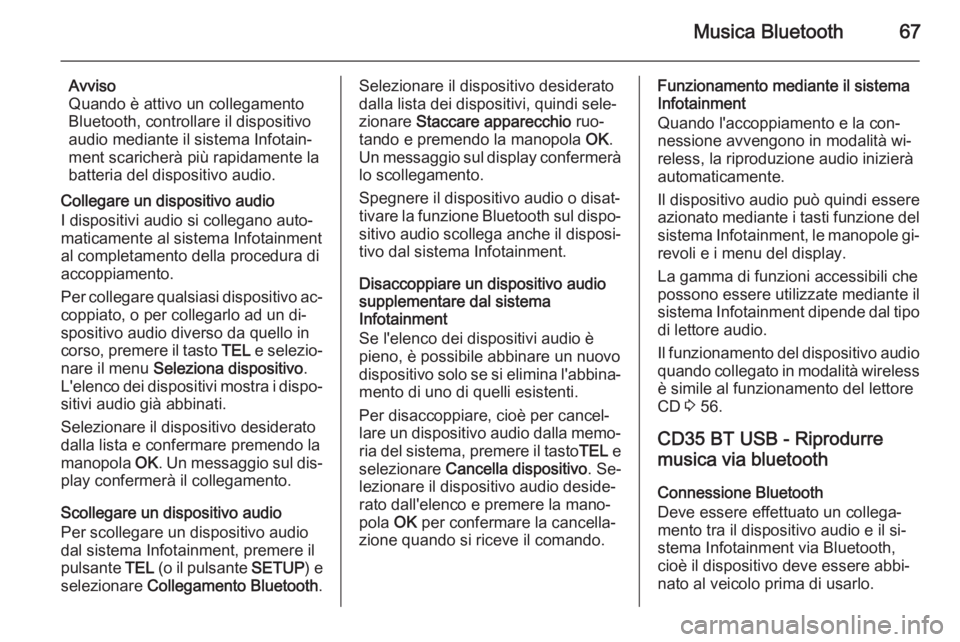
Musica Bluetooth67
Avviso
Quando è attivo un collegamento
Bluetooth, controllare il dispositivo
audio mediante il sistema Infotain‐
ment scaricherà più rapidamente la
batteria del dispositivo audio.
Collegare un dispositivo audio
I dispositivi audio si collegano auto‐ maticamente al sistema Infotainment
al completamento della procedura di
accoppiamento.
Per collegare qualsiasi dispositivo ac‐ coppiato, o per collegarlo ad un di‐
spositivo audio diverso da quello in
corso, premere il tasto TEL e selezio‐
nare il menu Seleziona dispositivo .
L'elenco dei dispositivi mostra i dispo‐
sitivi audio già abbinati.
Selezionare il dispositivo desiderato
dalla lista e confermare premendo la manopola OK. Un messaggio sul dis‐
play confermerà il collegamento.
Scollegare un dispositivo audio
Per scollegare un dispositivo audio dal sistema Infotainment, premere il
pulsante TEL (o il pulsante SETUP) e
selezionare Collegamento Bluetooth .Selezionare il dispositivo desiderato
dalla lista dei dispositivi, quindi sele‐
zionare Staccare apparecchio ruo‐
tando e premendo la manopola OK.
Un messaggio sul display confermerà
lo scollegamento.
Spegnere il dispositivo audio o disat‐
tivare la funzione Bluetooth sul dispo‐
sitivo audio scollega anche il disposi‐
tivo dal sistema Infotainment.
Disaccoppiare un dispositivo audio
supplementare dal sistema
Infotainment
Se l'elenco dei dispositivi audio è
pieno, è possibile abbinare un nuovo
dispositivo solo se si elimina l'abbina‐ mento di uno di quelli esistenti.
Per disaccoppiare, cioè per cancel‐
lare un dispositivo audio dalla memo‐ ria del sistema, premere il tasto TEL e
selezionare Cancella dispositivo . Se‐
lezionare il dispositivo audio deside‐
rato dall'elenco e premere la mano‐
pola OK per confermare la cancella‐
zione quando si riceve il comando.Funzionamento mediante il sistema
Infotainment
Quando l'accoppiamento e la con‐
nessione avvengono in modalità wi‐
reless, la riproduzione audio inizierà
automaticamente.
Il dispositivo audio può quindi essere azionato mediante i tasti funzione del
sistema Infotainment, le manopole gi‐ revoli e i menu del display.
La gamma di funzioni accessibili che
possono essere utilizzate mediante il
sistema Infotainment dipende dal tipo
di lettore audio.
Il funzionamento del dispositivo audio quando collegato in modalità wireless
è simile al funzionamento del lettore CD 3 56.
CD35 BT USB - Riprodurre
musica via bluetooth
Connessione Bluetooth
Deve essere effettuato un collega‐
mento tra il dispositivo audio e il si‐
stema Infotainment via Bluetooth,
cioè il dispositivo deve essere abbi‐
nato al veicolo prima di usarlo.
Page 68 of 151
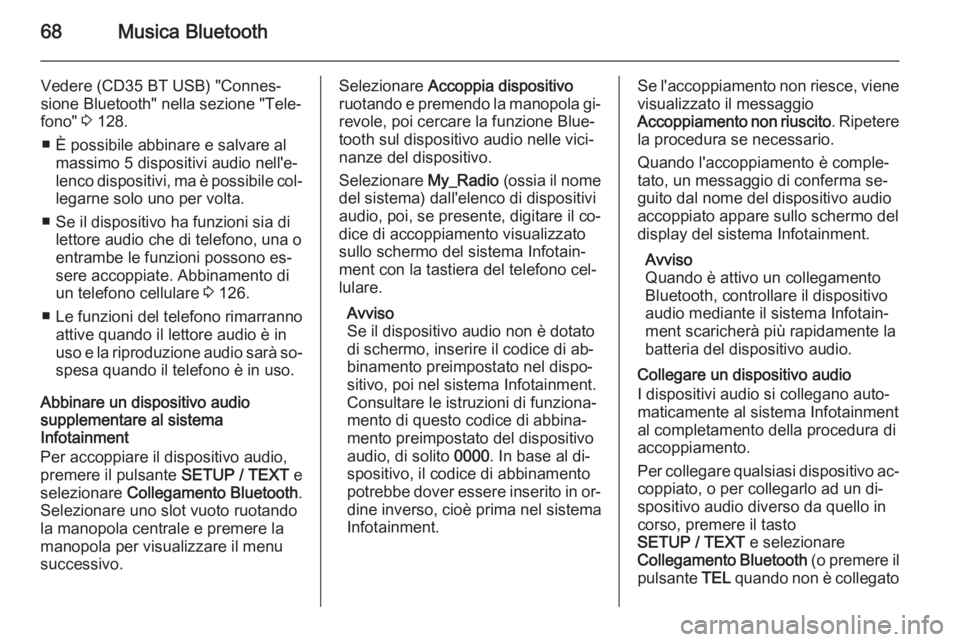
68Musica Bluetooth
Vedere (CD35 BT USB) "Connes‐
sione Bluetooth" nella sezione "Tele‐
fono" 3 128.
■ È possibile abbinare e salvare al massimo 5 dispositivi audio nell'e‐
lenco dispositivi, ma è possibile col‐ legarne solo uno per volta.
■ Se il dispositivo ha funzioni sia di lettore audio che di telefono, una o
entrambe le funzioni possono es‐ sere accoppiate. Abbinamento di
un telefono cellulare 3 126.
■ Le funzioni del telefono rimarranno attive quando il lettore audio è in
uso e la riproduzione audio sarà so‐
spesa quando il telefono è in uso.
Abbinare un dispositivo audio
supplementare al sistema
Infotainment
Per accoppiare il dispositivo audio,
premere il pulsante SETUP / TEXT e
selezionare Collegamento Bluetooth .
Selezionare uno slot vuoto ruotando
la manopola centrale e premere la manopola per visualizzare il menu
successivo.Selezionare Accoppia dispositivo
ruotando e premendo la manopola gi‐ revole, poi cercare la funzione Blue‐
tooth sul dispositivo audio nelle vici‐
nanze del dispositivo.
Selezionare My_Radio (ossia il nome
del sistema) dall'elenco di dispositivi
audio, poi, se presente, digitare il co‐
dice di accoppiamento visualizzato
sullo schermo del sistema Infotain‐ ment con la tastiera del telefono cel‐
lulare.
Avviso
Se il dispositivo audio non è dotato
di schermo, inserire il codice di ab‐
binamento preimpostato nel dispo‐
sitivo, poi nel sistema Infotainment.
Consultare le istruzioni di funziona‐
mento di questo codice di abbina‐
mento preimpostato del dispositivo
audio, di solito 0000. In base al di‐
spositivo, il codice di abbinamento potrebbe dover essere inserito in or‐
dine inverso, cioè prima nel sistema
Infotainment.Se l'accoppiamento non riesce, viene visualizzato il messaggio
Accoppiamento non riuscito . Ripetere
la procedura se necessario.
Quando l'accoppiamento è comple‐
tato, un messaggio di conferma se‐
guito dal nome del dispositivo audio
accoppiato appare sullo schermo del
display del sistema Infotainment.
Avviso
Quando è attivo un collegamento
Bluetooth, controllare il dispositivo
audio mediante il sistema Infotain‐ ment scaricherà più rapidamente la
batteria del dispositivo audio.
Collegare un dispositivo audio
I dispositivi audio si collegano auto‐
maticamente al sistema Infotainment
al completamento della procedura di
accoppiamento.
Per collegare qualsiasi dispositivo ac‐ coppiato, o per collegarlo ad un di‐
spositivo audio diverso da quello in
corso, premere il tasto
SETUP / TEXT e selezionare
Collegamento Bluetooth (o premere il
pulsante TEL quando non è collegato
Page 69 of 151
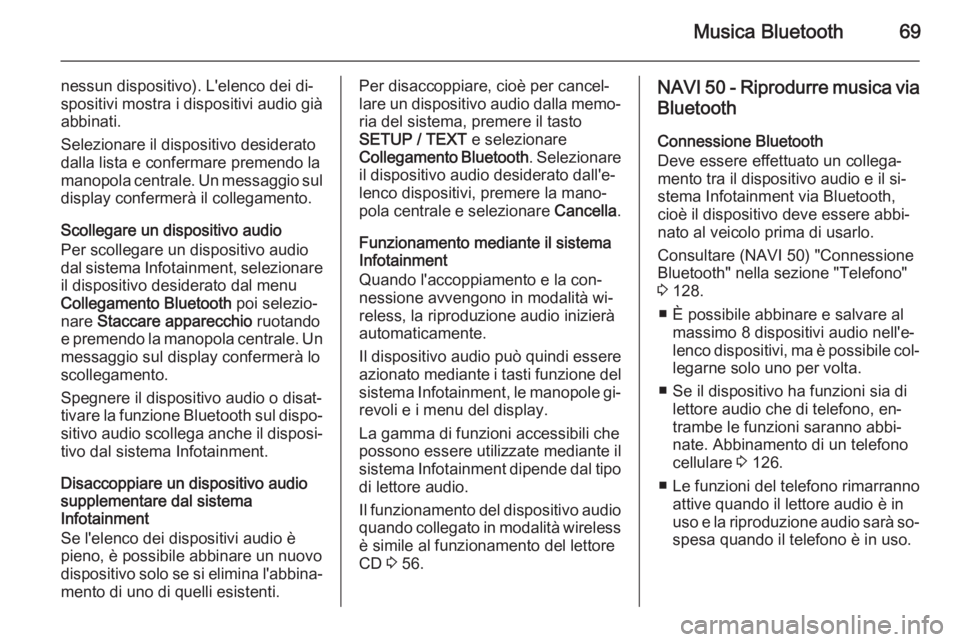
Musica Bluetooth69
nessun dispositivo). L'elenco dei di‐
spositivi mostra i dispositivi audio già abbinati.
Selezionare il dispositivo desiderato
dalla lista e confermare premendo la manopola centrale. Un messaggio sul display confermerà il collegamento.
Scollegare un dispositivo audio
Per scollegare un dispositivo audio
dal sistema Infotainment, selezionare
il dispositivo desiderato dal menu
Collegamento Bluetooth poi selezio‐
nare Staccare apparecchio ruotando
e premendo la manopola centrale. Un messaggio sul display confermerà lo
scollegamento.
Spegnere il dispositivo audio o disat‐ tivare la funzione Bluetooth sul dispo‐
sitivo audio scollega anche il disposi‐
tivo dal sistema Infotainment.
Disaccoppiare un dispositivo audio
supplementare dal sistema
Infotainment
Se l'elenco dei dispositivi audio è
pieno, è possibile abbinare un nuovo
dispositivo solo se si elimina l'abbina‐ mento di uno di quelli esistenti.Per disaccoppiare, cioè per cancel‐
lare un dispositivo audio dalla memo‐ ria del sistema, premere il tasto
SETUP / TEXT e selezionare
Collegamento Bluetooth . Selezionare
il dispositivo audio desiderato dall'e‐
lenco dispositivi, premere la mano‐
pola centrale e selezionare Cancella.
Funzionamento mediante il sistema
Infotainment
Quando l'accoppiamento e la con‐
nessione avvengono in modalità wi‐
reless, la riproduzione audio inizierà
automaticamente.
Il dispositivo audio può quindi essere
azionato mediante i tasti funzione del
sistema Infotainment, le manopole gi‐ revoli e i menu del display.
La gamma di funzioni accessibili che
possono essere utilizzate mediante il
sistema Infotainment dipende dal tipo
di lettore audio.
Il funzionamento del dispositivo audio
quando collegato in modalità wireless
è simile al funzionamento del lettore CD 3 56.NAVI 50 - Riprodurre musica via
Bluetooth
Connessione Bluetooth
Deve essere effettuato un collega‐ mento tra il dispositivo audio e il si‐
stema Infotainment via Bluetooth,
cioè il dispositivo deve essere abbi‐
nato al veicolo prima di usarlo.
Consultare (NAVI 50) "Connessione
Bluetooth" nella sezione "Telefono"
3 128.
■ È possibile abbinare e salvare al massimo 8 dispositivi audio nell'e‐
lenco dispositivi, ma è possibile col‐
legarne solo uno per volta.
■ Se il dispositivo ha funzioni sia di lettore audio che di telefono, en‐
trambe le funzioni saranno abbi‐
nate. Abbinamento di un telefono
cellulare 3 126.
■ Le funzioni del telefono rimarranno attive quando il lettore audio è in
uso e la riproduzione audio sarà so‐ spesa quando il telefono è in uso.
Page 70 of 151
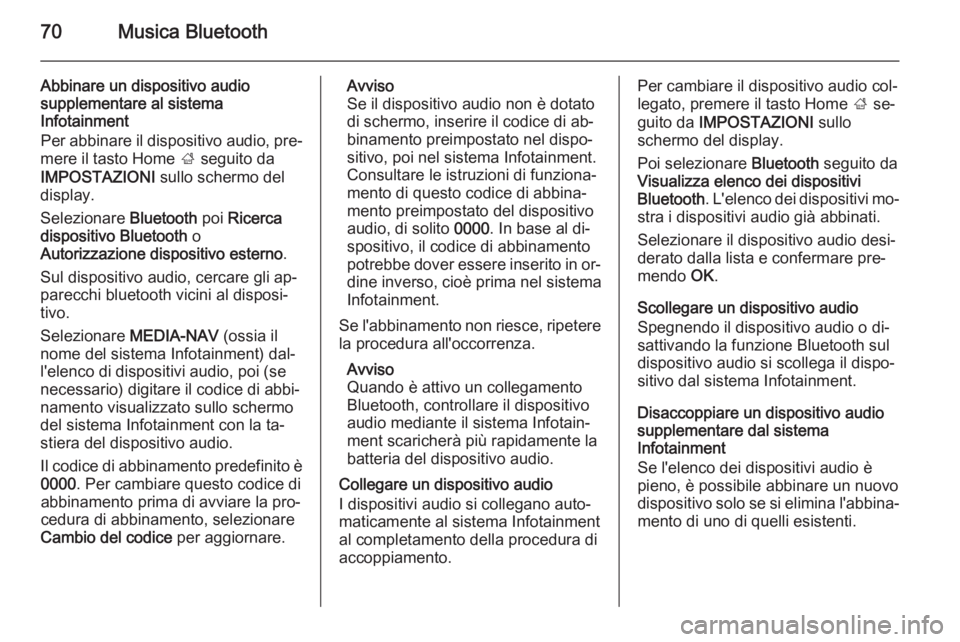
70Musica Bluetooth
Abbinare un dispositivo audio
supplementare al sistema
Infotainment
Per abbinare il dispositivo audio, pre‐
mere il tasto Home ; seguito da
IMPOSTAZIONI sullo schermo del
display.
Selezionare Bluetooth poi Ricerca
dispositivo Bluetooth o
Autorizzazione dispositivo esterno .
Sul dispositivo audio, cercare gli ap‐
parecchi bluetooth vicini al disposi‐
tivo.
Selezionare MEDIA-NAV (ossia il
nome del sistema Infotainment) dal‐
l'elenco di dispositivi audio, poi (se
necessario) digitare il codice di abbi‐ namento visualizzato sullo schermo
del sistema Infotainment con la ta‐
stiera del dispositivo audio.
Il codice di abbinamento predefinito è 0000 . Per cambiare questo codice di
abbinamento prima di avviare la pro‐
cedura di abbinamento, selezionare
Cambio del codice per aggiornare.Avviso
Se il dispositivo audio non è dotato
di schermo, inserire il codice di ab‐
binamento preimpostato nel dispo‐
sitivo, poi nel sistema Infotainment.
Consultare le istruzioni di funziona‐
mento di questo codice di abbina‐
mento preimpostato del dispositivo
audio, di solito 0000. In base al di‐
spositivo, il codice di abbinamento
potrebbe dover essere inserito in or‐
dine inverso, cioè prima nel sistema
Infotainment.
Se l'abbinamento non riesce, ripetere
la procedura all'occorrenza.
Avviso
Quando è attivo un collegamento
Bluetooth, controllare il dispositivo
audio mediante il sistema Infotain‐ ment scaricherà più rapidamente la
batteria del dispositivo audio.
Collegare un dispositivo audio
I dispositivi audio si collegano auto‐
maticamente al sistema Infotainment
al completamento della procedura di
accoppiamento.Per cambiare il dispositivo audio col‐
legato, premere il tasto Home ; se‐
guito da IMPOSTAZIONI sullo
schermo del display.
Poi selezionare Bluetooth seguito da
Visualizza elenco dei dispositivi
Bluetooth . L'elenco dei dispositivi mo‐
stra i dispositivi audio già abbinati.
Selezionare il dispositivo audio desi‐
derato dalla lista e confermare pre‐
mendo OK.
Scollegare un dispositivo audio
Spegnendo il dispositivo audio o di‐
sattivando la funzione Bluetooth sul
dispositivo audio si scollega il dispo‐
sitivo dal sistema Infotainment.
Disaccoppiare un dispositivo audio
supplementare dal sistema
Infotainment
Se l'elenco dei dispositivi audio è
pieno, è possibile abbinare un nuovo
dispositivo solo se si elimina l'abbina‐ mento di uno di quelli esistenti.
Page 71 of 151
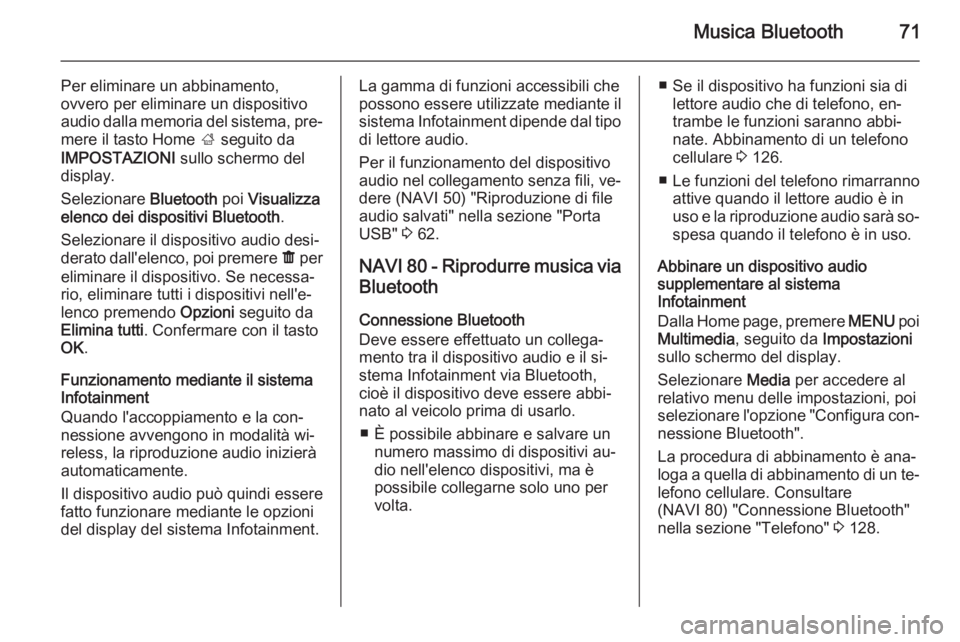
Musica Bluetooth71
Per eliminare un abbinamento,
ovvero per eliminare un dispositivo audio dalla memoria del sistema, pre‐
mere il tasto Home ; seguito da
IMPOSTAZIONI sullo schermo del
display.
Selezionare Bluetooth poi Visualizza
elenco dei dispositivi Bluetooth .
Selezionare il dispositivo audio desi‐
derato dall'elenco, poi premere ë per
eliminare il dispositivo. Se necessa‐ rio, eliminare tutti i dispositivi nell'e‐
lenco premendo Opzioni seguito da
Elimina tutti . Confermare con il tasto
OK .
Funzionamento mediante il sistema
Infotainment
Quando l'accoppiamento e la con‐ nessione avvengono in modalità wi‐
reless, la riproduzione audio inizierà
automaticamente.
Il dispositivo audio può quindi essere
fatto funzionare mediante le opzioni
del display del sistema Infotainment.La gamma di funzioni accessibili che
possono essere utilizzate mediante il
sistema Infotainment dipende dal tipo
di lettore audio.
Per il funzionamento del dispositivo audio nel collegamento senza fili, ve‐ dere (NAVI 50) "Riproduzione di file
audio salvati" nella sezione "Porta
USB" 3 62.
NAVI 80 - Riprodurre musica via Bluetooth
Connessione Bluetooth
Deve essere effettuato un collega‐
mento tra il dispositivo audio e il si‐
stema Infotainment via Bluetooth,
cioè il dispositivo deve essere abbi‐
nato al veicolo prima di usarlo.
■ È possibile abbinare e salvare un numero massimo di dispositivi au‐dio nell'elenco dispositivi, ma è
possibile collegarne solo uno per
volta.■ Se il dispositivo ha funzioni sia di lettore audio che di telefono, en‐
trambe le funzioni saranno abbi‐
nate. Abbinamento di un telefono
cellulare 3 126.
■ Le funzioni del telefono rimarranno attive quando il lettore audio è in
uso e la riproduzione audio sarà so‐
spesa quando il telefono è in uso.
Abbinare un dispositivo audio
supplementare al sistema
Infotainment
Dalla Home page, premere MENU poi
Multimedia , seguito da Impostazioni
sullo schermo del display.
Selezionare Media per accedere al
relativo menu delle impostazioni, poi
selezionare l'opzione "Configura con‐ nessione Bluetooth".
La procedura di abbinamento è ana‐
loga a quella di abbinamento di un te‐
lefono cellulare. Consultare
(NAVI 80) "Connessione Bluetooth"
nella sezione "Telefono" 3 128.
Page 72 of 151
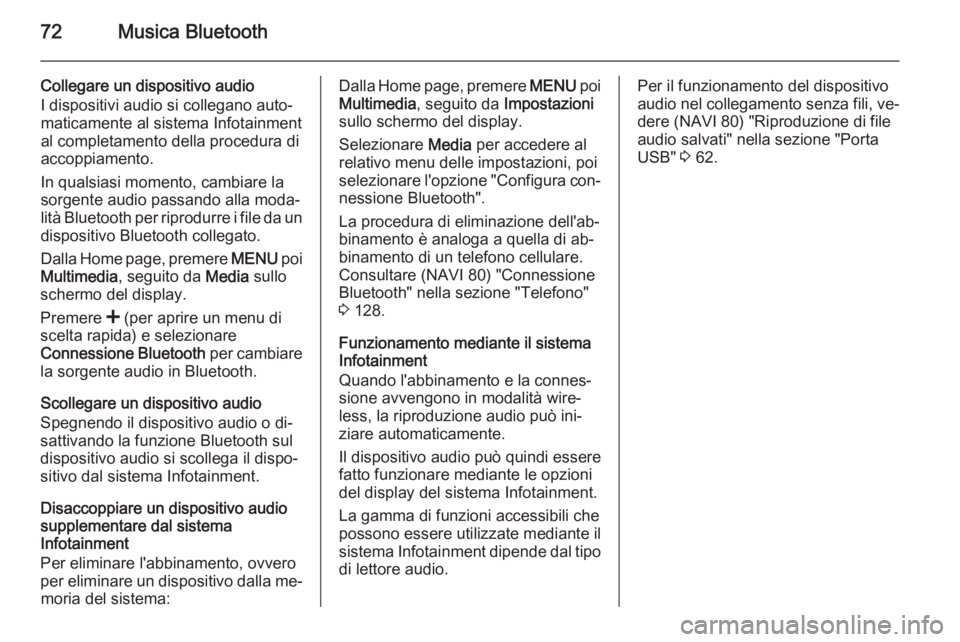
72Musica Bluetooth
Collegare un dispositivo audio
I dispositivi audio si collegano auto‐ maticamente al sistema Infotainment
al completamento della procedura di
accoppiamento.
In qualsiasi momento, cambiare la
sorgente audio passando alla moda‐
lità Bluetooth per riprodurre i file da un
dispositivo Bluetooth collegato.
Dalla Home page, premere MENU poi
Multimedia , seguito da Media sullo
schermo del display.
Premere < (per aprire un menu di
scelta rapida) e selezionare
Connessione Bluetooth per cambiare
la sorgente audio in Bluetooth.
Scollegare un dispositivo audio
Spegnendo il dispositivo audio o di‐
sattivando la funzione Bluetooth sul
dispositivo audio si scollega il dispo‐
sitivo dal sistema Infotainment.
Disaccoppiare un dispositivo audio
supplementare dal sistema
Infotainment
Per eliminare l'abbinamento, ovvero
per eliminare un dispositivo dalla me‐ moria del sistema:Dalla Home page, premere MENU poi
Multimedia , seguito da Impostazioni
sullo schermo del display.
Selezionare Media per accedere al
relativo menu delle impostazioni, poi
selezionare l'opzione "Configura con‐
nessione Bluetooth".
La procedura di eliminazione dell'ab‐
binamento è analoga a quella di ab‐
binamento di un telefono cellulare.
Consultare (NAVI 80) "Connessione
Bluetooth" nella sezione "Telefono"
3 128.
Funzionamento mediante il sistema
Infotainment
Quando l'abbinamento e la connes‐
sione avvengono in modalità wire‐
less, la riproduzione audio può ini‐ ziare automaticamente.
Il dispositivo audio può quindi essere
fatto funzionare mediante le opzioni
del display del sistema Infotainment.
La gamma di funzioni accessibili che
possono essere utilizzate mediante il
sistema Infotainment dipende dal tipo
di lettore audio.Per il funzionamento del dispositivo audio nel collegamento senza fili, ve‐ dere (NAVI 80) "Riproduzione di file
audio salvati" nella sezione "Porta
USB" 3 62.
Page 73 of 151
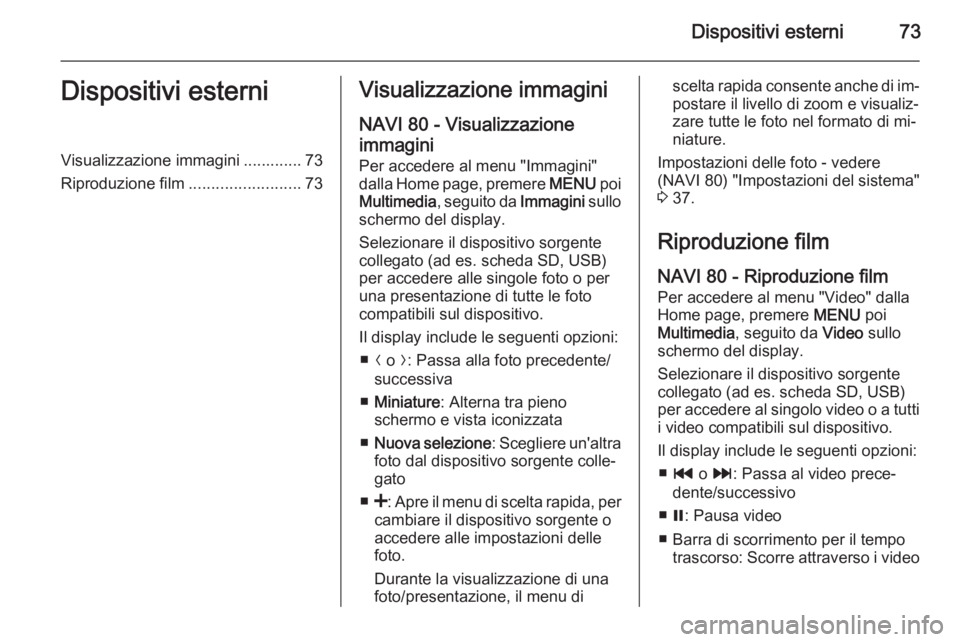
Dispositivi esterni73Dispositivi esterniVisualizzazione immagini ............. 73
Riproduzione film .........................73Visualizzazione immagini
NAVI 80 - Visualizzazioneimmagini
Per accedere al menu "Immagini" dalla Home page, premere MENU poi
Multimedia , seguito da Immagini sullo
schermo del display.
Selezionare il dispositivo sorgente
collegato (ad es. scheda SD, USB)
per accedere alle singole foto o per
una presentazione di tutte le foto
compatibili sul dispositivo.
Il display include le seguenti opzioni: ■ N o O: Passa alla foto precedente/
successiva
■ Miniature : Alterna tra pieno
schermo e vista iconizzata
■ Nuova selezione : Scegliere un'altra
foto dal dispositivo sorgente colle‐
gato
■ <: Apre il menu di scelta rapida, per
cambiare il dispositivo sorgente o
accedere alle impostazioni delle
foto.
Durante la visualizzazione di una
foto/presentazione, il menu discelta rapida consente anche di im‐ postare il livello di zoom e visualiz‐
zare tutte le foto nel formato di mi‐
niature.
Impostazioni delle foto - vedere
(NAVI 80) "Impostazioni del sistema"
3 37.
Riproduzione film
NAVI 80 - Riproduzione film Per accedere al menu "Video" dalla
Home page, premere MENU poi
Multimedia , seguito da Video sullo
schermo del display.
Selezionare il dispositivo sorgente
collegato (ad es. scheda SD, USB)
per accedere al singolo video o a tutti
i video compatibili sul dispositivo.
Il display include le seguenti opzioni: ■ t o v : Passa al video prece‐
dente/successivo
■ =: Pausa video
■ Barra di scorrimento per il tempo trascorso: Scorre attraverso i video
Page 76 of 151
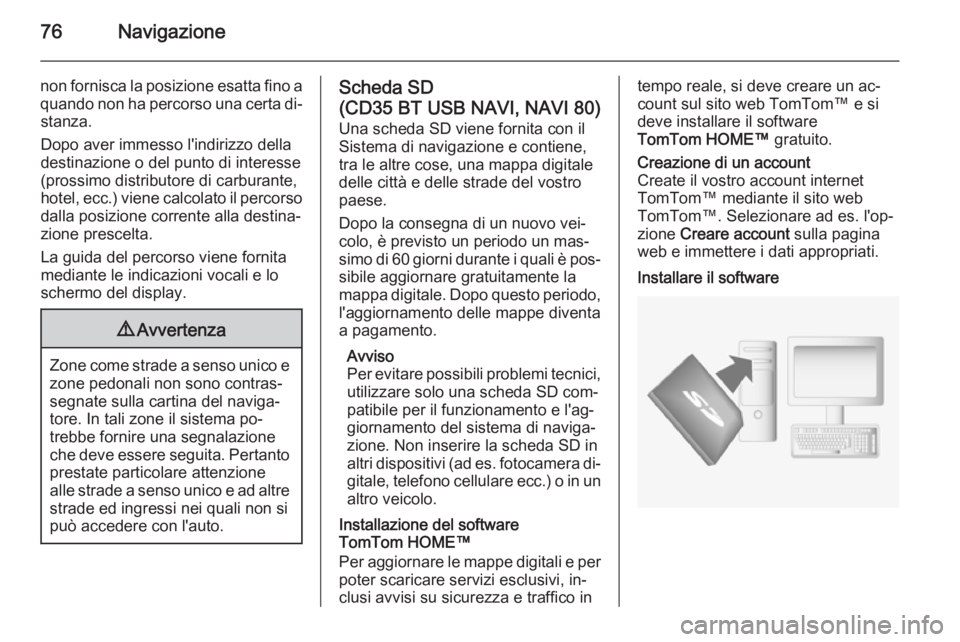
76Navigazione
non fornisca la posizione esatta fino aquando non ha percorso una certa di‐ stanza.
Dopo aver immesso l'indirizzo della destinazione o del punto di interesse
(prossimo distributore di carburante,
hotel, ecc.) viene calcolato il percorso
dalla posizione corrente alla destina‐ zione prescelta.
La guida del percorso viene fornita
mediante le indicazioni vocali e lo
schermo del display.9 Avvertenza
Zone come strade a senso unico e
zone pedonali non sono contras‐
segnate sulla cartina del naviga‐
tore. In tali zone il sistema po‐
trebbe fornire una segnalazione
che deve essere seguita. Pertanto
prestate particolare attenzione
alle strade a senso unico e ad altre strade ed ingressi nei quali non si
può accedere con l'auto.
Scheda SD
(CD35 BT USB NAVI, NAVI 80) Una scheda SD viene fornita con il
Sistema di navigazione e contiene,
tra le altre cose, una mappa digitale
delle città e delle strade del vostro
paese.
Dopo la consegna di un nuovo vei‐
colo, è previsto un periodo un mas‐
simo di 60 giorni durante i quali è pos‐
sibile aggiornare gratuitamente la
mappa digitale. Dopo questo periodo,
l'aggiornamento delle mappe diventa
a pagamento.
Avviso
Per evitare possibili problemi tecnici,
utilizzare solo una scheda SD com‐
patibile per il funzionamento e l'ag‐
giornamento del sistema di naviga‐
zione. Non inserire la scheda SD in
altri dispositivi (ad es. fotocamera di‐ gitale, telefono cellulare ecc.) o in un
altro veicolo.
Installazione del software
TomTom HOME™
Per aggiornare le mappe digitali e per poter scaricare servizi esclusivi, in‐
clusi avvisi su sicurezza e traffico intempo reale, si deve creare un ac‐ count sul sito web TomTom™ e si
deve installare il software
TomTom HOME™ gratuito.Creazione di un account
Create il vostro account internet
TomTom™ mediante il sito web
TomTom™. Selezionare ad es. l'op‐
zione Creare account sulla pagina
web e immettere i dati appropriati.Installare il software
Page 78 of 151
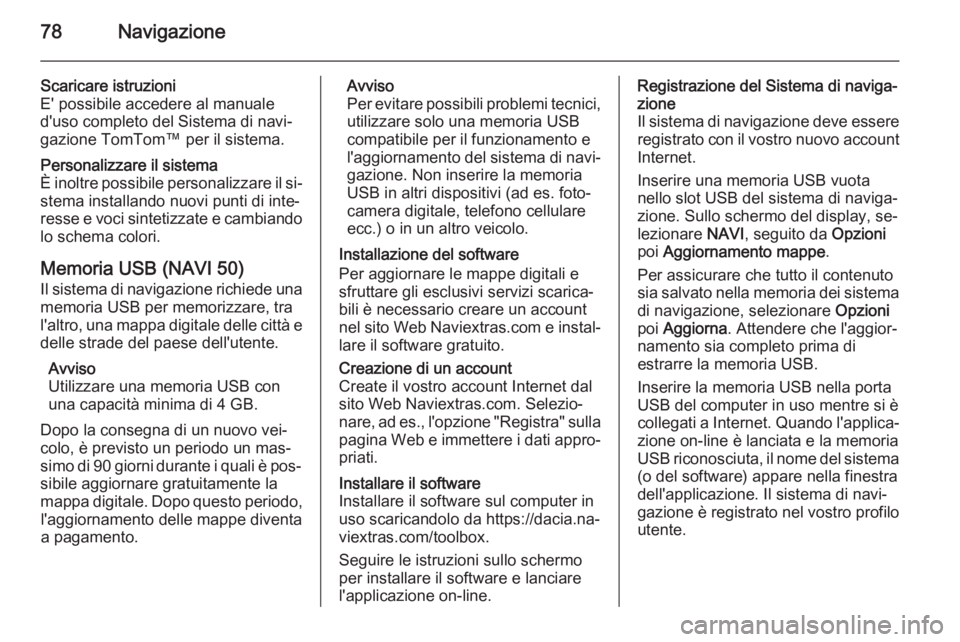
78Navigazione
Scaricare istruzioni
E' possibile accedere al manuale
d'uso completo del Sistema di navi‐
gazione TomTom™ per il sistema.Personalizzare il sistema
È inoltre possibile personalizzare il si‐ stema installando nuovi punti di inte‐
resse e voci sintetizzate e cambiando lo schema colori.
Memoria USB (NAVI 50)
Il sistema di navigazione richiede una memoria USB per memorizzare, tra
l'altro, una mappa digitale delle città e
delle strade del paese dell'utente.
Avviso
Utilizzare una memoria USB con
una capacità minima di 4 GB.
Dopo la consegna di un nuovo vei‐
colo, è previsto un periodo un mas‐
simo di 90 giorni durante i quali è pos‐ sibile aggiornare gratuitamente la
mappa digitale. Dopo questo periodo, l'aggiornamento delle mappe diventa
a pagamento.
Avviso
Per evitare possibili problemi tecnici,
utilizzare solo una memoria USB
compatibile per il funzionamento e l'aggiornamento del sistema di navi‐
gazione. Non inserire la memoria
USB in altri dispositivi (ad es. foto‐
camera digitale, telefono cellulare
ecc.) o in un altro veicolo.
Installazione del software
Per aggiornare le mappe digitali e
sfruttare gli esclusivi servizi scarica‐
bili è necessario creare un account
nel sito Web Naviextras.com e instal‐ lare il software gratuito.Creazione di un account
Create il vostro account Internet dal
sito Web Naviextras.com. Selezio‐
nare, ad es., l'opzione "Registra" sulla pagina Web e immettere i dati appro‐
priati.Installare il software
Installare il software sul computer in
uso scaricandolo da https://dacia.na‐
viextras.com/toolbox.
Seguire le istruzioni sullo schermo
per installare il software e lanciare l'applicazione on-line.Registrazione del Sistema di naviga‐
zione
Il sistema di navigazione deve essere
registrato con il vostro nuovo account Internet.
Inserire una memoria USB vuota
nello slot USB del sistema di naviga‐
zione. Sullo schermo del display, se‐
lezionare NAVI, seguito da Opzioni
poi Aggiornamento mappe .
Per assicurare che tutto il contenuto
sia salvato nella memoria dei sistema
di navigazione, selezionare Opzioni
poi Aggiorna . Attendere che l'aggior‐
namento sia completo prima di
estrarre la memoria USB.
Inserire la memoria USB nella porta USB del computer in uso mentre si è
collegati a Internet. Quando l'applica‐
zione on-line è lanciata e la memoria
USB riconosciuta, il nome del sistema (o del software) appare nella finestra
dell'applicazione. Il sistema di navi‐
gazione è registrato nel vostro profilo
utente.